Для любого из нас является секретом, что онлайн-игры стали одной из наиболее часто используемых задач миллионами и миллионами пользователей во всем мире, и одна из этих игр — SIMS 4. Эта игра представляет собой видеоигру о социальном моделировании и жизни, в которой мы могут выполнять многие из действий, которыми мы ежедневно живем как люди, привлекает внимание тысяч людей. The Sims были с нами на протяжении нескольких поколений, и они по-прежнему остаются одной из самых популярных игр среди пользователей. Возможность создавать жизни по своему желанию и редактировать персонажей — это то, что привлекает внимание игроков.
Но по разным причинам доступ к игре заблокирован, что приводит к ошибке инициализации, для решения этой проблемы TechnoWikis предоставит вам ряд конкретных рекомендаций, с помощью которых мы получим полный доступ к SIMS 4. Для той ошибки, при которой Sims 4 не просто работают правильно или не запускаются должным образом, в конечном итоге пользователь не может правильно играть и снижает его опыт. Вот почему сегодня мы увидим различные возможные решения, чтобы исправить эту ошибку.
Если у вас все еще нет этой игры, The Sims 4 можно скачать по следующей ссылке:
Мы также оставляем вам видеоурок с некоторыми способами решения ошибки Sims 4.
Чтобы не отставать, не забудьте подписаться на наш канал на YouTube! ПОДПИСЫВАТЬСЯ
1. Настройте безопасность Windows 10, чтобы исправить ошибку Sims 4.
Windows 10 интегрирует механизм безопасности, известный всем как Защитник Windows, и в последних обновлениях мы обнаружили новости и улучшения во всей среде и механизме защиты компьютера, но в некоторых случаях конфигурация Защитника Windows будет играть против того, чтобы мы препятствовали открытию. SIMS, это благодаря функции защиты от программ-вымогателей.
- Использование Кортаны
- Использование поля Начать поиск
- Из приложений в меню Пуск
- По пути: Пуск / Настройка / Обновление и безопасность / Безопасность Windows
В развернутой консоли мы перейдем в раздел «Антивирус и защита от угроз», а внизу найдем опцию «Защита от программ-вымогателей»:
Нажимаем на «Управление защитой от программ-вымогателей» строку и в следующем окне мы должны деактивировать «Контроль доступа к папке» ?? вариант:
Эта функция предотвращает доступ различных приложений к системным папкам, чтобы избежать нескольких типов атак, поэтому, если она активна, эта функция может понять, что SIMS 4 является вредоносным приложением, и поэтому будет блокировать выполнение игры.

2. Восстановите игру, чтобы исправить ошибку Sims 4.
Возможно, что некоторые файлы или параметры игры были повреждены, в этом случае мы можем прибегнуть к восстановлению игры простым способом.
Для этого мы заходим в Origin и переходим в раздел «Библиотека игр», будет доступна SIMS 4, щелкните по нему правой кнопкой мыши и выберите «Восстановить»:
Это уступит место процессу ремонта этого:
По завершении процесса мы увидим следующее:
3. Обновите видео и сетевые драйверы, чтобы исправить ошибку Sims 4.
Устаревший драйвер может быть фактором, который вызывает ошибки доступа к SIMS 4, сети, потому что в нем нет Интернета и видеоуслуг, потому что могут быть сбои цвета или шкалы
Чтобы обновить наши драйверы, мы перейдем в Диспетчер устройств и там перейдем к «Адаптерам дисплея». раздел, щелкните правой кнопкой мыши текущий драйвер и выберите «Обновить драйвер»:
Для этого можно будет использовать ручной или автоматический метод:

В зависимости от наличия новых обновлений они могут быть загружены, или мы просто будем проинформированы о том, что у нас уже есть последние обновления:

4. Перезагрузите игру, чтобы исправить ошибку Sims 4.
Еще один из следующих шагов — восстановить исходные значения игры.
Для этого мы пойдем по следующему маршруту, по которому была установлена игра по умолчанию:
C: \ Program Files (x86) \ Origin Игры Там мы скопируем «SIMS 4»? папка:
После копирования мы вставим его на рабочий стол и переименуем:

Чтобы восстановить игру, мы должны вернуться по пути C: \ Program Files (x86) \ Origin Games и на этот раз удалить папку SIMS 4. Очистите корзину, и после этого мы скопируем папку с рабочего стола и вставим ее в исходный маршрут SIMS 4.
5. Сбросьте операционную систему, чтобы устранить ошибку Sims 4.
Несколько более экстремальный процесс, но он для некоторых работает, заключается в восстановлении Windows 10 в исходное состояние, поскольку некоторые параметры системы обслуживания влияют на SIMS 4.
Если это так, мы должны пойти по следующему маршруту:
- Начало
- Настройка
- Обновление и безопасность
- Восстановление

Там нажимаем на кнопку «Пуск», расположенную в разделе «Сбросить этот компьютер», и мы увидим следующее. Там выбираем наиболее подходящий вариант и следуем действиям помощника.

6. Переустановите SIMS 4, чтобы исправить ошибку Sims 4.
Это процесс, который включает в себя полную переустановку SIMS 4, поскольку что-то внутри игры дает сбой, для этого процесса у нас есть два метода:
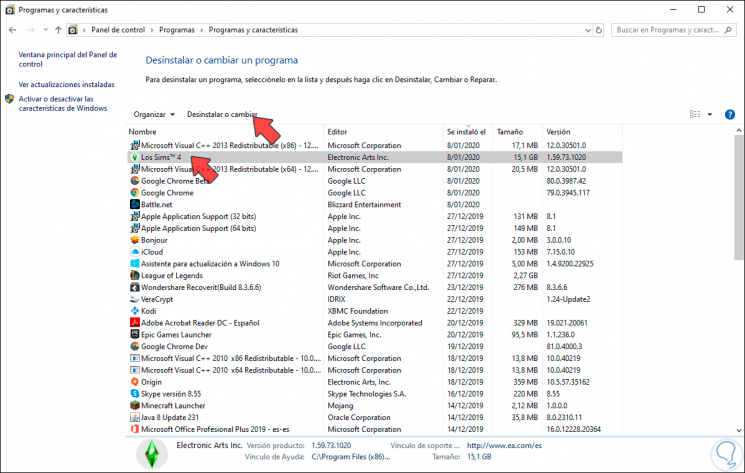
 После этого мы перейдем по пути C: \ Program Files (x86) и там щелкните правой кнопкой мыши папку Origin Games и удалите ее:
После этого мы перейдем по пути C: \ Program Files (x86) и там щелкните правой кнопкой мыши папку Origin Games и удалите ее:
 После удаления сделаем резервную копию реестра Windows: для этого воспользуемся следующими ключами и выполним команду regedit, в редакторе перейдем в меню Пуск / Экспорт:
После удаления сделаем резервную копию реестра Windows: для этого воспользуемся следующими ключами и выполним команду regedit, в редакторе перейдем в меню Пуск / Экспорт:
+ R
 В поле «Интервал экспорта» выберите «Все», назначьте имя и нажмите «Сохранить»:
В поле «Интервал экспорта» выберите «Все», назначьте имя и нажмите «Сохранить»:

После создания резервной копии записей мы пойдем по следующему маршруту:
HKEY_LOCAL_MACHINE \ SOFTWARE \ WOW6432Node \ Origin Щелкаем правой кнопкой мыши по Origin и выбираем «Удалить»: Будет выпущено следующее предупреждение. Нажимаем Да для подтверждения.
Будет выпущено следующее предупреждение. Нажимаем Да для подтверждения.

Наконец, мы перейдем к пути C: \ ProgramData и там щелкнем правой кнопкой мыши на «Origin». папку и выберите Удалить. Это полностью сотрет клиент Origin в Windows, и тогда нам просто нужно будет загрузить и установить его снова.

С решением, которое вам предоставил TechnoWikis, вы сможете запустить SIMS 4 естественным образом и, таким образом, играть столько, сколько захотите.

